Correction : le solde Google Play continue dêtre refusé

Si le solde Google Play continue d
La touche Windows de votre clavier est un élément essentiel de l'expérience de navigation. Vous l'utilisez principalement pour lancer le menu Démarrer, mais il est également essentiel pour divers raccourcis clavier .
Si cela cesse de fonctionner, voici différentes choses que vous pouvez essayer pour réparer la clé Windows qui ne fonctionne pas dans Windows 11.
1. Correction de la clé Windows ne fonctionnant pas (bases)
Il peut s'agir de quelque chose d'aussi simple que de dépanner tout le clavier qui ne fonctionne pas . Essayez de rebrancher le câble du clavier en le débranchant et en le rebranchant. Vous pouvez le faire en le rebranchant dans le port USB qu'il utilise déjà en premier. Si cela ne fonctionne pas, essayez un autre port USB.
Essayez également un autre clavier. Si la touche Windows fonctionne sur un autre clavier, le problème vient probablement du clavier lui-même. Cependant, si cela ne fonctionne toujours pas sur le clavier secondaire, le problème se situe au sein du PC.

Si cela ne fonctionne pas, essayez de redémarrer votre PC . Cela fermera toutes les applications susceptibles d'interférer avec lui et fournira un nouveau départ à Windows. Espérons que l'une de ces deux options permettra à la clé Windows de fonctionner à nouveau. Si ce n'est pas le cas, continuez avec les étapes suivantes qui sont plus spécifiques à la clé.
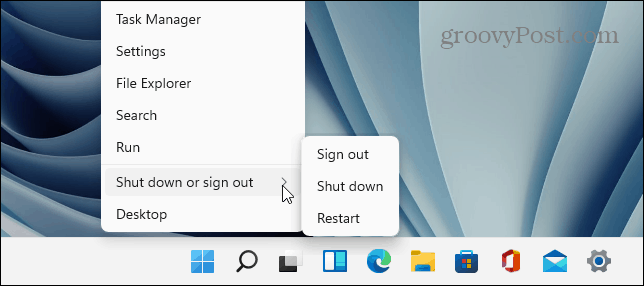
2. Déverrouillez le verrouillage des touches Windows
Selon votre type de clavier, il peut avoir un bouton ou un interrupteur « Win Lock ». Il s'agit d'une caractéristique commune aux claviers de jeu mécaniques pour vous aider à éviter de planter votre jeu.
Recherchez une touche "Win Lock" dans le coin supérieur droit du clavier. Il pourrait également s'agir d'un interrupteur mécanique sur le côté du clavier. Si vous ne savez pas si vous avez une clé Win Lock ou comment la désactiver, consultez la documentation d'assistance du fabricant.
3. Désactiver le mode jeu
Un problème courant derrière une touche Windows qui ne fonctionne pas est le Mode Jeu . Le mode Jeu vous permet de tirer le meilleur parti des ressources de votre système pour une meilleure expérience. Il désactive également certains processus et clés d'arrière-plan, y compris la touche Windows. Lorsque la touche Windows est désactivée, le menu Démarrer n'apparaît pas pendant que vous jouez.
Notez que le mode jeu n'est disponible que sur certains claviers qui le prennent en charge, comme les claviers de jeu Logitech , par exemple. Si le clavier dispose d'un bouton "Mode de jeu", assurez-vous qu'il est désactivé. Vous pouvez également l'activer ou le désactiver à l'aide du logiciel du clavier.
Vous pouvez également désactiver le mode jeu dans Windows 11 en appuyant sur Démarrer , puis en tapant mode jeu - sélectionnez le meilleur résultat de correspondance.
Dans le menu Paramètres qui s'affiche, basculez le commutateur Mode Jeu sur la position d'arrêt .
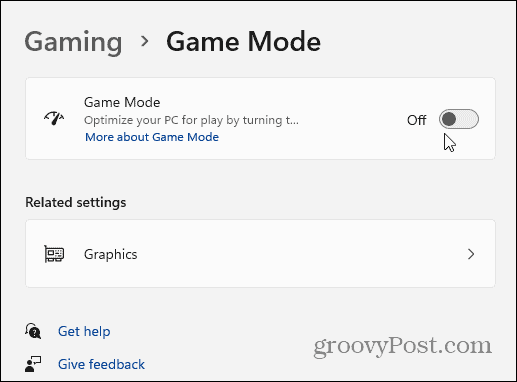
4. Vérifiez les pilotes de clavier
L'un des problèmes avec votre PC pourrait être avec les pilotes du clavier, surtout si vous utilisez un clavier de jeu ou spécialisé coûteux pour l'accessibilité.
Pour vérifier les mises à jour de vos pilotes, cliquez avec le bouton droit sur le bouton Démarrer et sélectionnez Gestionnaire de périphériques .
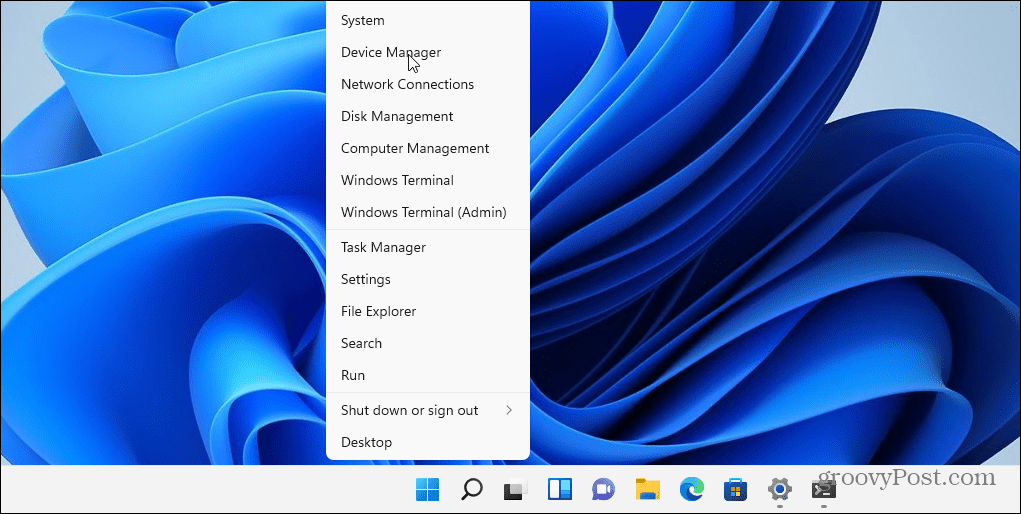
Faites défiler vers le bas et développez l' arborescence Claviers dans la fenêtre Gestionnaire de périphériques. Faites un clic droit sur votre clavier connecté et sélectionnez Mettre à jour le pilote . Suivez les instructions supplémentaires à l'écran.
Vous pouvez également essayer de désinstaller et de réinstaller le pilote. Pour cela, faites un clic droit sur votre clavier connecté et sélectionnez Désinstaller , puis redémarrez votre PC . Windows devrait réinstaller automatiquement le pilote du clavier une fois que votre PC aura redémarré.
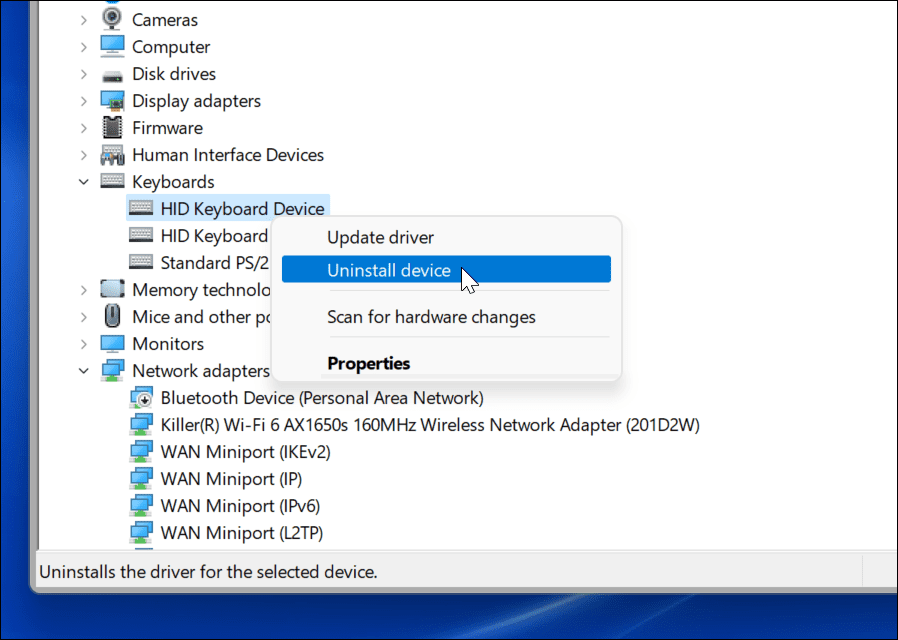
Si Windows ne trouve pas de pilote, assurez-vous de consulter le site d'assistance du fabricant du clavier pour connaître les pilotes les plus récents.
5. Désactiver les touches filtres
L' option Filtrer les touches permet à votre clavier d'ignorer les frappes répétées. Si les touches de filtrage sont activées, cela peut entraîner l'arrêt de la touche Windows sous Windows 11.
Pour vous assurer que les touches de filtrage sont désactivées, ouvrez le menu Démarrer et sélectionnez Paramètres . À partir de là, appuyez sur Accessibilité > Clavier . Dans le menu Clavier , assurez-vous que l' option Touches de filtrage est désactivée .
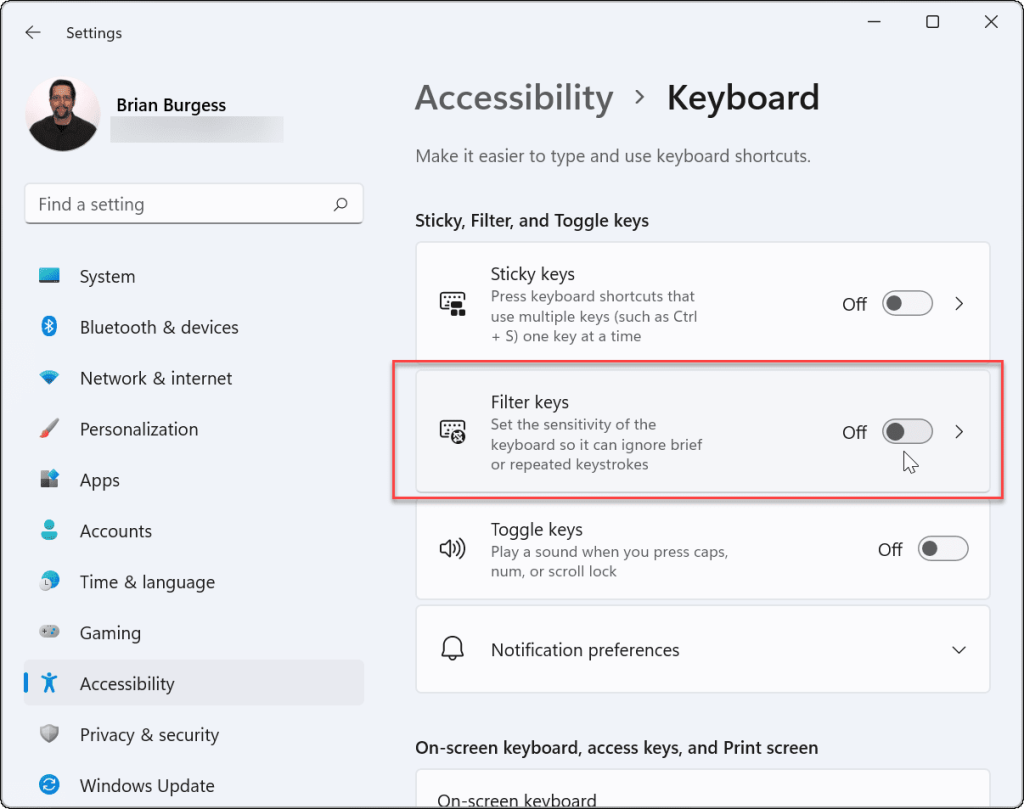
6. Faites en sorte que Windows réanalyse le clavier
Windows stockera les informations sur la disposition de votre clavier à l'aide d'une carte numérique spéciale appelée ScanMap . Il s'agit de la zone du Registre qui permet à Windows de déterminer ce qu'il faut faire lorsque vous appuyez sur une touche du clavier.
Si ces données sont corrompues de quelque manière que ce soit, vous devrez peut-être réinitialiser les informations de votre clé Windows en modifiant le registre.
Remarque : Le Registre est la pierre angulaire de Windows. Si vous faites le mauvais changement, votre PC peut devenir instable (ou pire). Avant de continuer, assurez-vous de sauvegarder le registre , de créer un point de restauration ou de disposer d'une sauvegarde complète du système . En outre, l'entrée de registre correspondante peut ne pas être disponible sur votre PC. Mais ça vaut le coup de vérifier.
Pour forcer Windows à réanalyser votre mappage de clavier, cliquez avec le bouton droit sur le bouton Démarrer et sélectionnez Exécuter .
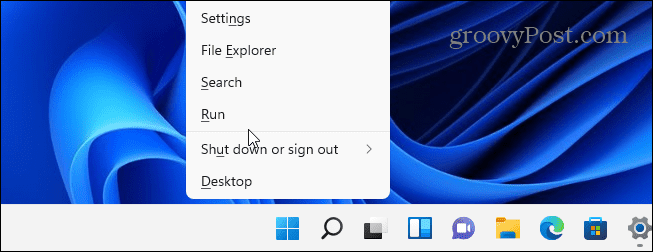
Dans la boîte de dialogue Exécuter , tapez regedit , puis cliquez sur OK ou appuyez sur Entrée.
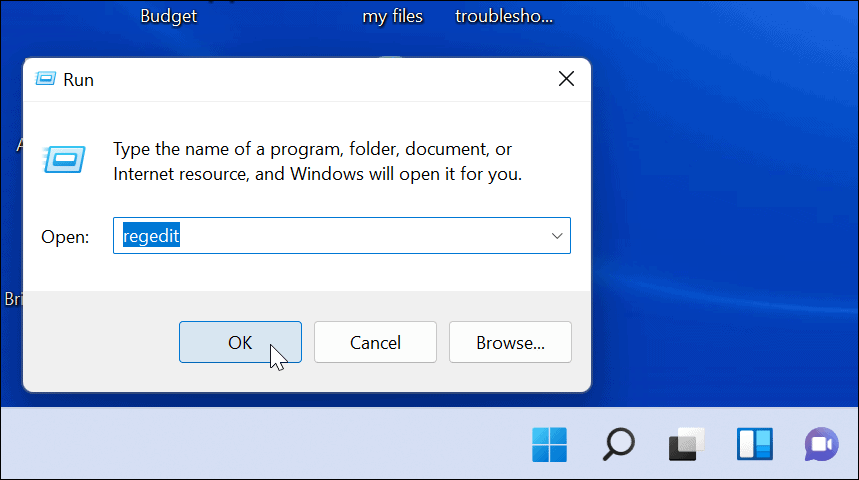
Ensuite, accédez au chemin suivant (vous pouvez le copier et le coller) :
HKEY_LOCAL_MACHINE\SYSTEM\CurrentControlSet\Control\Disposition du clavier
Sur le côté droit, recherchez et supprimez la valeur Scancode Map . Redémarrez votre PC—Windows remappera votre clavier lorsque vous redémarrerez. Notez que si vous ne voyez pas la valeur Scancode Map , vous n'avez rien à faire. Il n'est tout simplement pas disponible sur votre PC, donc cette étape ne sera pas disponible pour vous.
7. Exécutez une commande PowerShell
Si la clé Windows est toujours désactivée, vous pouvez utiliser un script PowerShell pour l'activer. Cliquez avec le bouton droit sur le bouton Démarrer et sélectionnez Terminal Windows (Admin) pour ce faire.
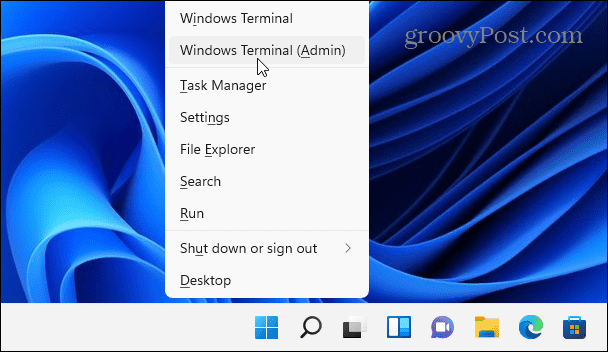
Remarque : Cette option est généralement sûre, mais avant de continuer, créez d'abord un point de restauration . Vous pouvez ensuite revenir en arrière si quelque chose ne va pas.
Entrez la commande suivante (vous pouvez la copier et la coller) et appuyez sur Entrée pour restaurer votre clé Windows :
Get-AppXPackage-AllUsers | Pour chaque {Add-AppxPackage -DisableDevelopmentMode -Register "$($_.InstallLocation)\AppXManifest.xml"}
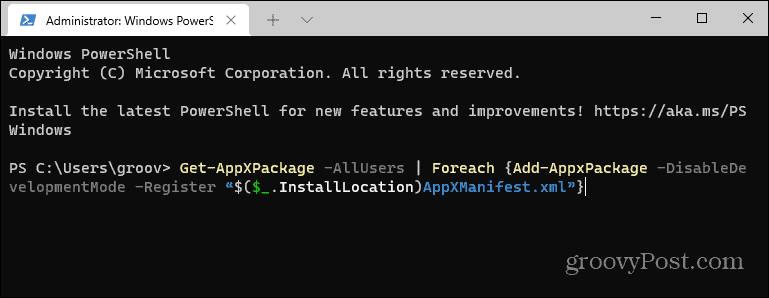
Une fois la commande exécutée, votre clé Windows devrait fonctionner à nouveau.
8. Démarrez en mode sans échec
Le démarrage de Windows 11 en mode sans échec exécutera les processus, services et applications minimalement requis. Il n'inclut pas non plus de graphiques sophistiqués, juste le minimum pour exécuter Windows. Il s'agit d'une bonne étape de dépannage lorsqu'un pilote ou une application interfère avec un autre.
Après avoir démarré en mode sans échec, ouvrez l'invite Exécuter (cliquez avec le bouton droit sur le menu Démarrer et appuyez sur Exécuter ), puis tapez msconfig pour ouvrir la fenêtre de configuration du système . Cliquez sur l' onglet Services et cochez la case Masquer tous les services Microsoft .
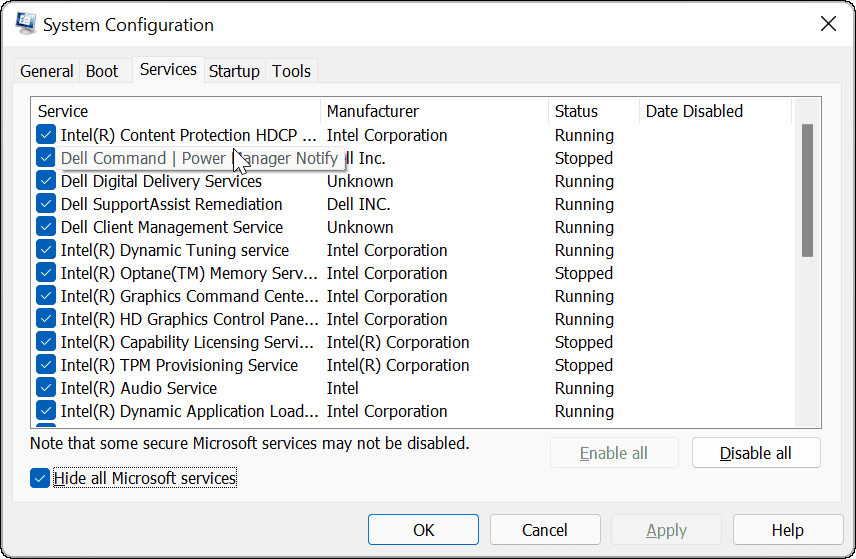
Maintenant pour le long processus. Décochez chaque service, un par un, et redémarrez votre PC pour voir si cela résout le problème. Vous pouvez également appuyer sur Désactiver tout et redémarrer, puis réactiver chaque service individuellement.
Bien que cela puisse prendre du temps, c'est le meilleur moyen de localiser une application ou un service tiers qui pourrait empêcher votre clavier (et votre touche Windows) de fonctionner.
Utilisation de votre clavier Windows 11
Si votre clé Windows ne fonctionne pas sous Windows 11, l'une des étapes ci-dessus devrait vous aider à résoudre le problème. Si rien ne fonctionne, il s'agit très probablement d'un problème avec le matériel lui-même. Aucun clavier ne dure éternellement et vous devrez peut-être envisager de le remplacer.
Windows 11 est peut-être stable, mais cela ne veut pas dire qu'il est parfait. Il existe de nombreux conseils de dépannage que vous pouvez essayer pour d'autres problèmes. Par exemple, si votre explorateur de fichiers Windows ne fonctionne pas , vous pourrez peut-être résoudre le problème en suivant certaines étapes de dépannage courantes.
Si votre mémoire musculaire Windows a du mal avec le nouveau placement du menu Démarrer, ne paniquez pas. Vous pouvez déplacer le menu Démarrer vers la gauche pour faciliter la transition de Windows 10 à 11.
Si le solde Google Play continue d
Résolvez l’erreur 94 Échec du chargement de Hulu sur un PC Windows 10 ou une Xbox One grâce à nos solutions efficaces pour corriger le code d
Apprenez à corriger le code d
Si vous avez une image, une vidéo ou un fichier qui accompagne une note, apprenez à les insérer facilement dans OneNote grâce à notre guide étape par étape !
Obtenez des solutions pour corriger l
Apprenez à citer des sources et à créer une bibliographie dans Google Docs de manière efficace. Suivez ces étapes simples pour améliorer la qualité de vos travaux.
Suivez ici tous les correctifs possibles pour résoudre l
Résolvez le problème lorsque les fonctionnalités de jeu ne sont pas disponibles pour le bureau Windows ou l
Découvrez comment exporter vos messages de chat Discord. Apprenez les meilleures méthodes, y compris l
Obtenez des détails complets sur l'erreur de tête d'impression manquante ou défaillante. Essayez les meilleurs correctifs pour résoudre l'erreur de tête d'impression manquante ou en échec de HP Officejet.
![[RESOLU] Comment corriger lerreur Hulu 94 sur Windows 10 et Xbox One ? [RESOLU] Comment corriger lerreur Hulu 94 sur Windows 10 et Xbox One ?](https://luckytemplates.com/resources1/c42/image-2767-1001202432319.png)
![[7 solutions testées] Correction du code derreur 0xc000017 sur Windows 10 [7 solutions testées] Correction du code derreur 0xc000017 sur Windows 10](https://luckytemplates.com/resources1/images2/image-8976-0408150639235.png)

![[RÉSOLU] Comment réparer Discord en changeant davatar trop rapidement ? [RÉSOLU] Comment réparer Discord en changeant davatar trop rapidement ?](https://luckytemplates.com/resources1/images2/image-5996-0408150905803.png)

![CORRIGÉ : Erreur de VIOLATION DE LICENCE SYSTÈME dans Windows 10 [10 CORRECTIONS FACILES] CORRIGÉ : Erreur de VIOLATION DE LICENCE SYSTÈME dans Windows 10 [10 CORRECTIONS FACILES]](https://luckytemplates.com/resources1/images2/image-4999-0408150720535.png)


![Correction de lerreur Tête dimpression manquante ou défaillante sur les imprimantes HP [8 astuces] Correction de lerreur Tête dimpression manquante ou défaillante sur les imprimantes HP [8 astuces]](https://luckytemplates.com/resources1/images2/image-2788-0408151124531.png)